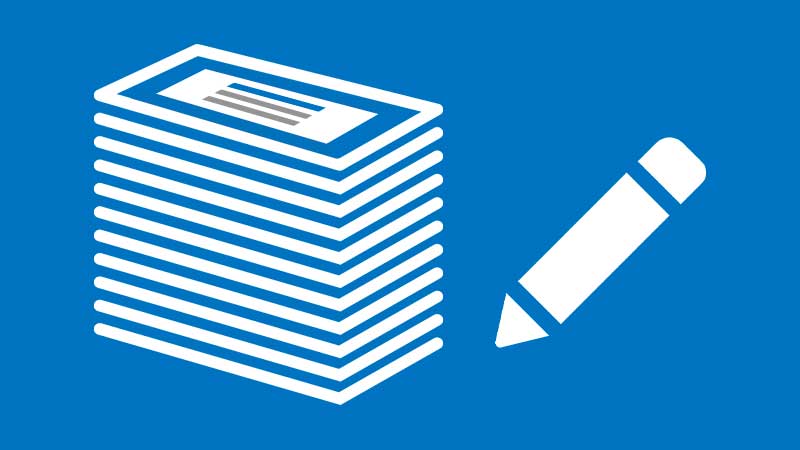Muitos anunciantes do Google Ads passam horas editando (fazendo alterações) em anúncios um a um. Neste artigo aprenderemos a editar anúncios de texto em massa – ou seja, veremos como modificar vários anúncios de uma só vez.
Tipos de anúncios de texto no Google Ads
No Google Ads podemos fazer anúncios de vários tipos: anúncios de texto, anúncios gráficos (de imagens), anúncios de vídeo, anúncios no Google Shopping, entre outros.
Neste tutorial vamos trabalhar com os anúncios de texto (que é provavelmente o tipo principal dentre os demais). Eles se subdividem em 2 categorias:
• anúncios responsivos de pesquisa;
• anúncios de texto expandido (disponíveis para criação e edição até 30 de junho de 2022, depois disso os anúncios de texto expandido não estarão mais em uso).
Anúncios responsivos de pesquisa
Os anúncios responsivos de pesquisa ajustam automaticamente o próprio tamanho, aparência e formato para se encaixar em qualquer espaço de anúncio disponível. Eles podem se transformar em anúncios gráficos ou em anúncios de texto. No momento da criação você insere várias opções de títulos e descrições, assim o Google faz combinações entre elas para exibir o anúncio.
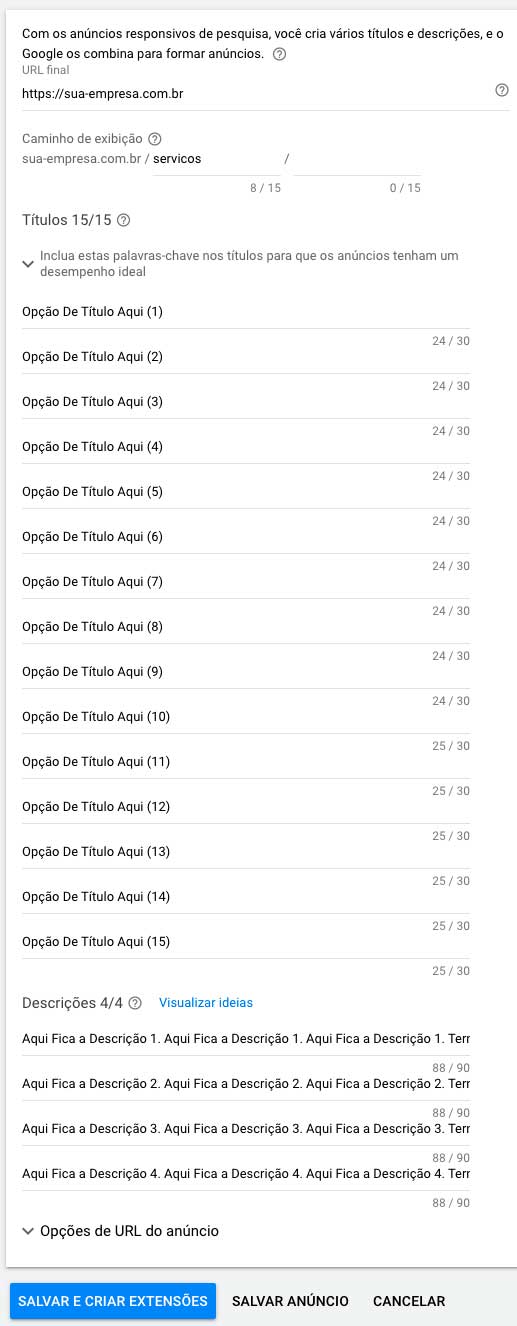
Anúncios de texto expandido
São anúncios que consistem somente de palavras (o formato de exibição é somente em palavras, em texto).
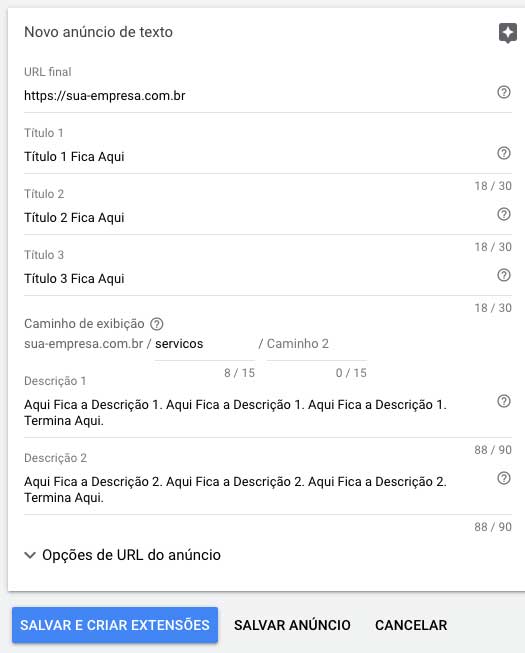
Como editar anúncios responsivos de pesquisa e anúncios de texto expandido em massa
Dependendo do nível em que você estiver (nível de conta, nível de campanha ou nível de grupo de anúncios) um número maior ou menor de anúncios será exibido. Portanto, pode ser que seja necessário usar filtros para se chegar aos anúncios desejados.
Para editar múltiplos anúncios responsivos de pesquisa de uma só vez, escolha a opção “Anúncios e extensões” no menu da esquerda.
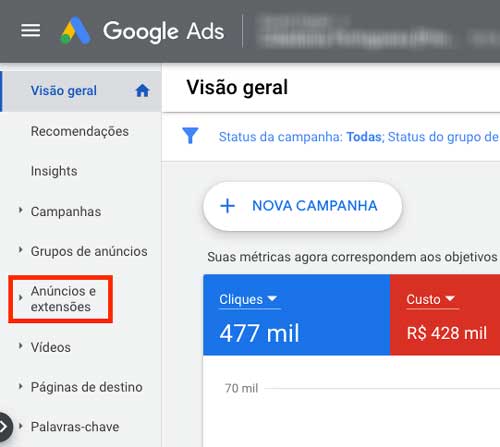
Depois, selecione vários anúncios individualmente marcando a caixa à esquerda de cada um deles:
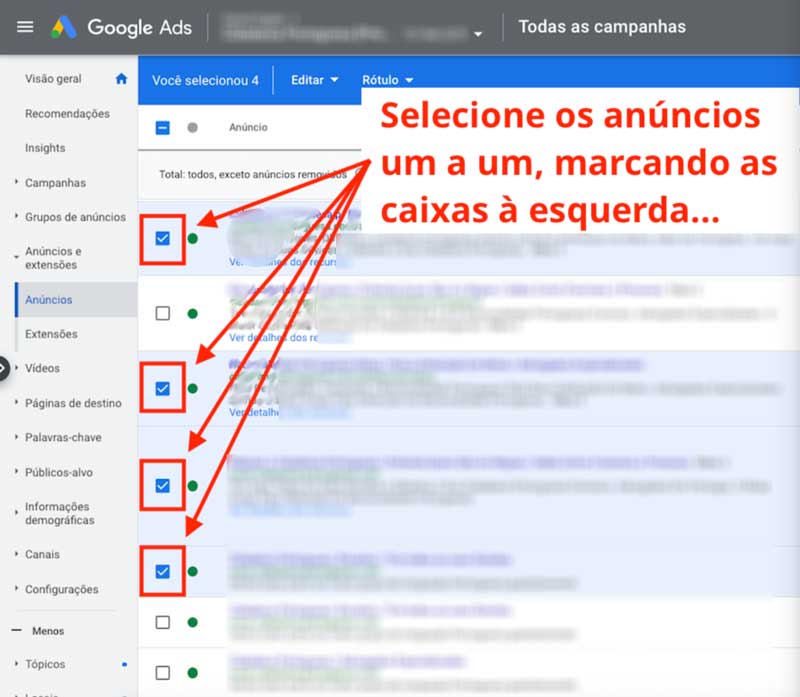
Ou marque a caixa do topo para selecionar todos os anúncios que aparecem na página e escolha a opção “selecionar todas as …” (para selecionar todos os anúncios, inclusive aqueles que não aparecem na página):
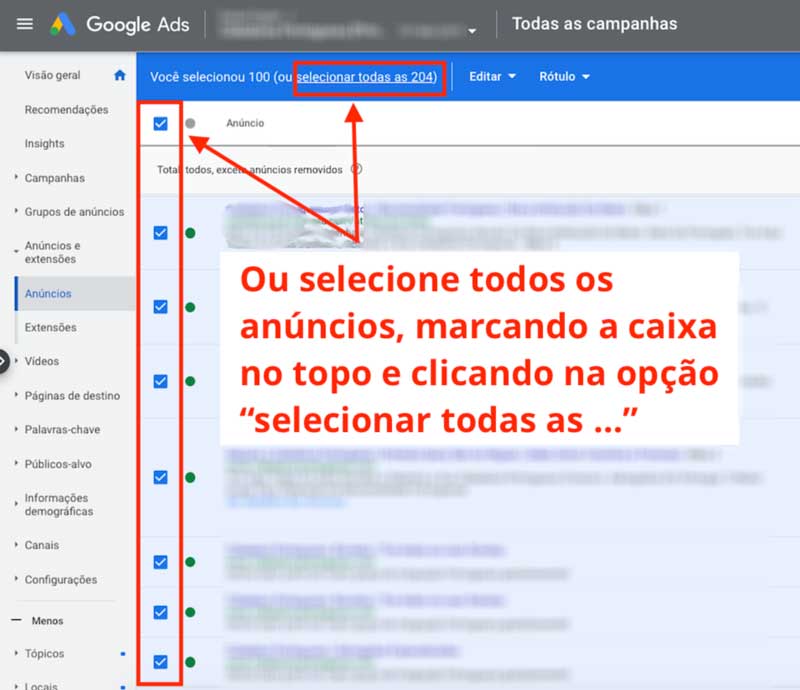
Em seguida, vá em “Editar” no menu da barra azul e escolha a opção “Alterar anúncios”.
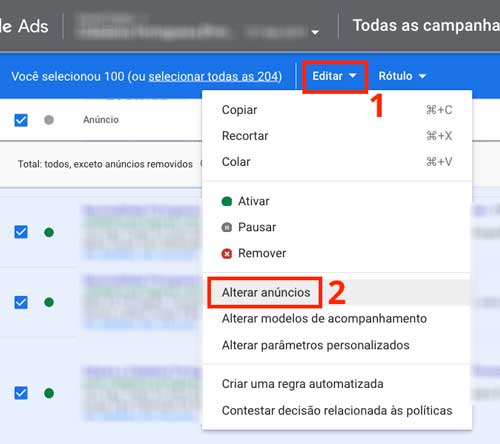
Neste próximo passo, muita atenção. Você deverá escolher o tipo de anúncio que deseja editar. Somente o tipo escolhido é que será modificado com as alterações que você fizer, os demais tipos de anúncio permanecerão intactos. No campo “Fazer alterações em” há uma setinha de dropdown (que esconde os demais tipos de anúncios).
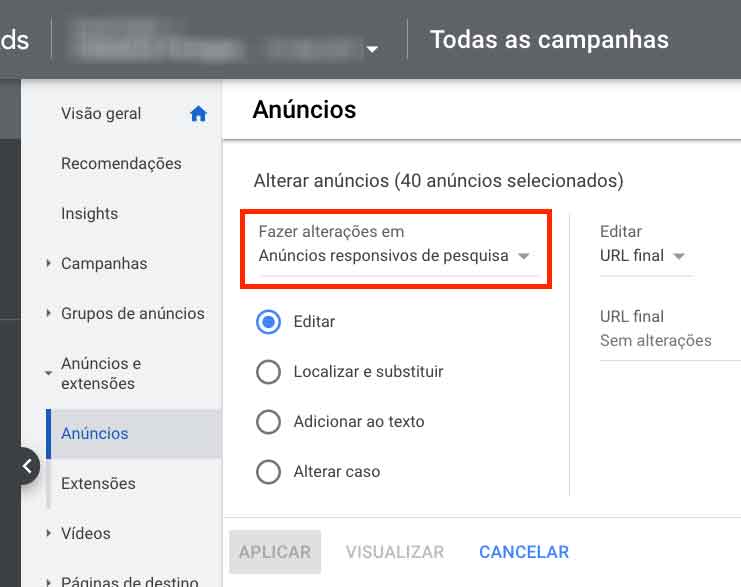

Neste meu exemplo aqui, escolherei a opção “Anúncios responsivos de pesquisa” e substituirei a URL final (a página de destino) desses anúncios.
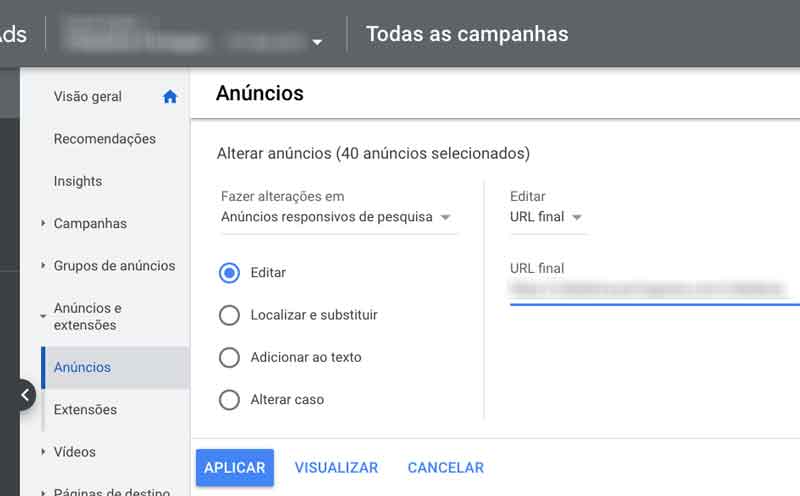
Depois que você preparar a edição e preencher todos os campos necessários, clique em “Aplicar”. Dependendo do tipo de edição que você fizer e do número de anúncios afetados, o sistema pode demorar muitos segundos ou até minutos para concluir todas as alterações. Em casos de alterações que levem mais tempo, uma mensagem aparecerá dizendo que o sistema terminará a edição em segundo plano. Assim, você pode continuar a trabalhar no Google Ads enquanto as alterações continuam sendo feitas ao mesmo tempo.
Você pode fazer muitos tipos de edição nos anúncios. Dentro de cada uma das opções “Editar”, “Localizar e substituir”, “Adicionar ao texto” e “Alterar caso” aparecem subitens diferentes.
Por exemplo, em “Editar” temos:
- URL final (opção que eu usei no meu exemplo acima);
- URL final para dispositivos móveis;
- Caminho de exibição;
- Títulos;
- Descrições.
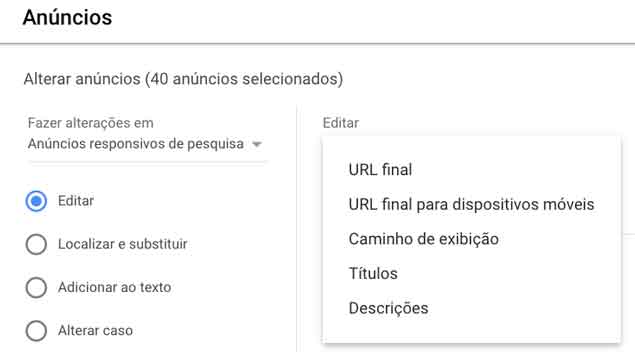
As opções “Localizar e substituir”, “Adicionar ao texto” e “Alterar caso” possuem subitens diferentes, que abrem várias possibilidades de edição em massa dos anúncios.
Localizar e substituir
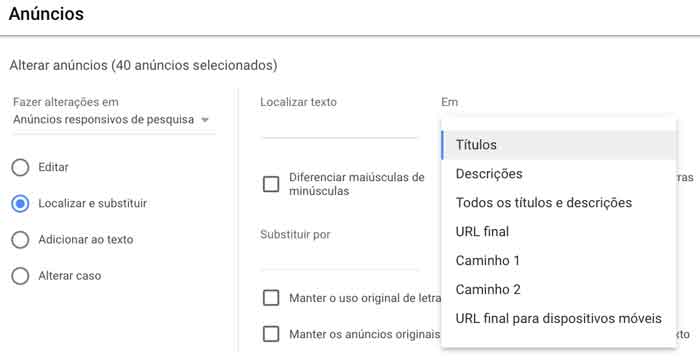
Adicionar ao texto
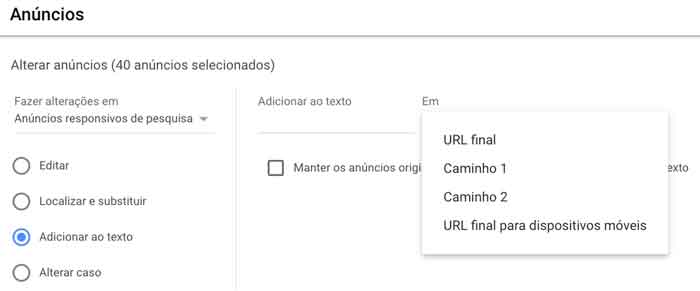
Alterar caso
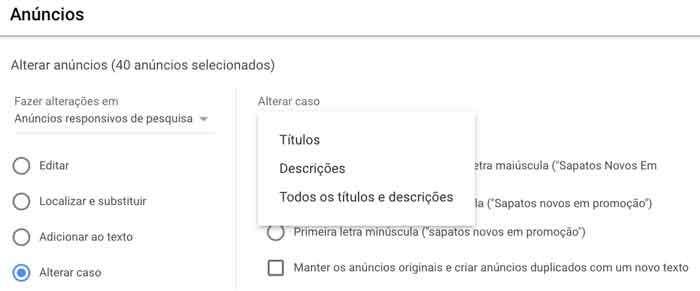
Com isso, é possível fazer praticamente qualquer modificação em massa nos anúncios do Google Ads. Basta planejar e pensar bem antes de executá-las para evitar erros e problemas também “em massa”!